 |
Vorbereitungen
|
| |
Für die Durchführung des Firmware-Updates benötigen Sie: |
| • |
die Kamera |
| • |
ein USB-Kabel UC-E4 oder ein Speicherkarten-Lesegerät * |
| • |
eine der folgenden Spannungsquellen: |
| |
— Netzadapter Nikon EH-6 |
| |
— eine vollständig geladenen Lithium-Ionen-Akku EN-EL4
oder EN-EL4a |
| • |
einen von Nikon empfohlene Speicherkarte, die in der Kamera formatiert wurde **
|
| • |
das »Handbuch zur Digitalfotografie mit der Nikon-Digitalkamera D2X/D2Hs« |
| * |
Verwenden Sie keine JumpShot-Kabel, die mit Lexar-Media-Karten geliefert werden. |
| ** |
Verwenden Sie keine Microdrive-Karten. |
|
 |
Download und Dekomprimierung der neuen Firmware
|
| |
1 |
Klicken Sie mit der rechten Maustaste auf dem Desktop in einen leeren Bereich und wählen Sie im erscheinenden Kontextmenü die Option »Neu« > »Ordner«. Benennen Sie den Ordner wie gewünscht. |
| |
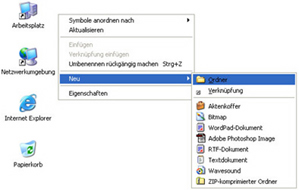 |
 |
 |
| |
| 2 |
Klicken Sie mit der rechten Maustaste auf der Download-Site auf den
Link »d2xv200.exe« (D2X) bzw »d2hsv200.exe« (D2Hs) und
wählen Sie die Option »Ziel speichern unter«. Speichern Sie die Datei in
dem Ordner, den Sie unter Schritt 3-1 erstellt haben. |
| |
| 3 |
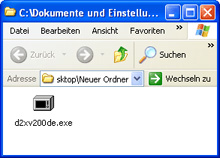 Öffnen Sie den unter Schritt 3-1 erstellten Ordner und doppelklicken Sie auf die heruntergeladene Datei. Öffnen Sie den unter Schritt 3-1 erstellten Ordner und doppelklicken Sie auf die heruntergeladene Datei. |
|
|
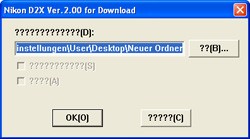 Ein ähnliches Dialogfeld wie das rechts abgebildete wird angezeigt. Klicken Sie auf »OK«, um folgende Dateien in die Ordner »D2XUpdate«
bzw. »D2HsUpdate« innerhalb des neuen Ordners zu extrahieren: Ein ähnliches Dialogfeld wie das rechts abgebildete wird angezeigt. Klicken Sie auf »OK«, um folgende Dateien in die Ordner »D2XUpdate«
bzw. »D2HsUpdate« innerhalb des neuen Ordners zu extrahieren: |
| D2X |
D2Hs |
|
| AD2X0200.bin |
AD2S0200.bin |
Firmware-Satz A |
| BD2X0200.bin |
BD2S0200.bin |
Firmware-Satz B |
| release.txt |
Enthält detaillierte Informationen zu den Änderungen, die mit dem
Update der Firmware auf Version 2.00 vorgenommen werden |
|
| |
 |
|
 |
| |
|
Ordner »D2XUpdate«
|
|
 |
Kopieren der Firmware auf die Speicherkarte
|
| |
Die Firmware kann auf die Speicherkarte der Kamera kopiert werden, indem Sie entweder die Kamera mit dem USB-Kabel an den Computer anschließen oder die Speicherkarte aus der Kamera herausnehmen und in ein Kartenlesegerät einsetzen. |
| |
Wichtig
Es kann jeweils nur ein Firmware-Satz (A
oder B) auf einmal aktualisiert werden. Bitte führen Sie die Aktualisierung
erst für einem Satz durch wie unten beschrieben, formatieren Sie dann
die Speicherkarte und wiederholen Sie den Vorgang für den zweiten Firmware-Satz.
Alternativ hierzu können Sie auch zwei separate Speicherkarten für
die Aktualisierung jeweils eines Firmware-Satzes verwenden.
|
| |
| Kopieren über USB-Verbindung |
| |
| Hinweis: Verwenden Sie den EH-6 Wechselstromadapter oder eine vollständig geladene,
wieder aufladbare Lithium-Ionen-Batterie EN-EL4 oder EN-EL4a. |
| |
| 1 |
Schalten Sie die Kamera aus und setzen Sie die formatierte Speicherkarte in die Kamera ein. Informationen zum Formatieren von Speicherkarten finden Sie im »Handbuch zur Digitalfotografie«. |
| |
| 2 |
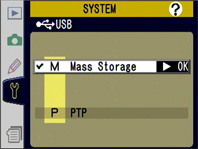 Drücken Sie die
Menütaste MENU, rufen Sie das Systemmenü auf und legen Sie für unter »USB« die
Einstellung »Mass Storage« fest. Wenn der Wireless-LAN-Adapter WT-2 bzw. der
Wireless-LAN-Sender WT-1 (jeweils optionales Zubehör) an die Kamera angeschlossen ist, trennen
Sie die Verbindung, bevor Sie unter »USB« die Einstellung »Mass Storage« festlegen. Drücken Sie die
Menütaste MENU, rufen Sie das Systemmenü auf und legen Sie für unter »USB« die
Einstellung »Mass Storage« fest. Wenn der Wireless-LAN-Adapter WT-2 bzw. der
Wireless-LAN-Sender WT-1 (jeweils optionales Zubehör) an die Kamera angeschlossen ist, trennen
Sie die Verbindung, bevor Sie unter »USB« die Einstellung »Mass Storage« festlegen. |
| |
| 3 |
Schalten Sie die Kamera aus und schließen
Sie sie wie unten gezeigt mit dem USB-Kabel an den Computer an. |
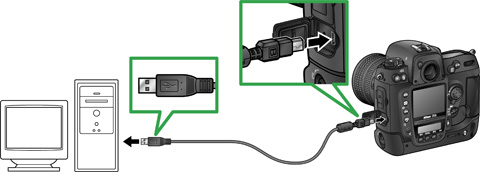 |
 USB-Kabel
UC-E4 USB-Kabel
UC-E4 |
| |
| 4 |
Schalten Sie die Kamera ein. *
Wenn PictureProject installiert ist, wird
es automatisch gestartet. Klicken Sie auf »Abbrechen«, um das Programm zu beenden. |
| |
| * |
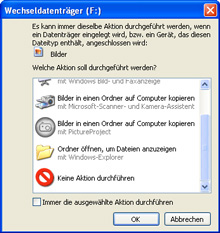 AutoPlay (Windows XP) AutoPlay (Windows XP)
Unter Windows XP wird möglicherweise das Dialogfeld »Wechseldatenträger« angezeigt. Klicken Sie auf »Abbrechen«. |
| |
| 5 |
Kopieren Sie die Firmware auf die Speicherkarte. |
| 5-1. |
Wenn die Kamera angeschlossen und eingeschaltet ist, wird
unter »Wechseldatenträger« ein neues Symbol für einen Wechseldatenträger
angezeigt. Kopieren Sie die Firmware auf diesen Wechseldatenträger. |
D2X
Kopieren Sie die Datei »AD2X0200.bin« (Firmware A)
bzw. »BD2X0200.bin« (Firmware B) aus dem Ordner »D2XUpdate« auf den
Wechseldatenträger. |
D2Hs
Kopieren Sie die Datei »AD2S0200.bin« (Firmware A) bzw. »BD2S0200.bin« (Firmware B)
aus dem Ordner »D2HsUpdate« auf den Wechseldatenträger.
|
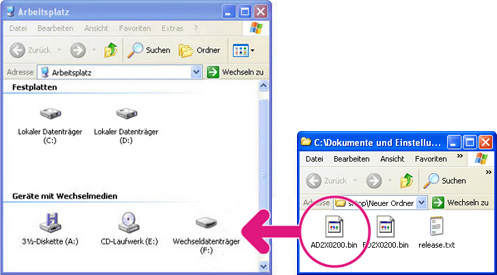 |
| In der Abbildung ist Firmware A für die
D2X dargestellt |
|
| |
| |
Die Laufwerke können andere Laufwerksbuchstaben tragen |
| |
| 5-2. |
Wenn der Kopiervorgang beendet ist, doppelklicken Sie auf den Wechseldatenträger
und vergewissern Sie sich, dass die Datei erfolgreich kopiert wurde. |
| |
| 6 |
Trennen Sie die Verbindung der Kamera zum Computer. Weitere Informationen finden Sie im »Handbuch zur Digitalfotografie«. |
| |
Wichtig
Kopieren Sie die Firmware in das Hauptverzeichnis (oberste
Ordnerebene) des Wechseldatenträgers. Wenn sich die Firmware
in einem Unterordner befindet, wird sie von der Kamera nicht erkannt.
|
| |
| Kartenlesegerät |
| |
| 1 |
Schließen Sie das Kartenlesegerät an den Computer an und legen Sie eine formatierte Speicherkarte ein. *
Wenn PictureProject installiert ist, wird es automatisch gestartet. Klicken Sie auf »Abbrechen«, um das Programm zu beenden. |
| |
| * |
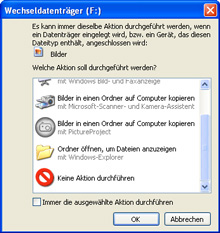 AutoPlay (Windows XP) AutoPlay (Windows XP)
Unter Windows XP wird möglicherweise das Dialogfeld »Wechseldatenträger« angezeigt. Klicken Sie auf »Abbrechen«. |
| |
| 2 |
Die Speicherkarte wird unter »Arbeitsplatz« als Wechseldatenträger angezeigt. Kopieren Sie die Firmware auf den Wechseldatenträger, wie in Schritt 5 des Abschnitts »Kopieren über USB-Verbindung« beschrieben. |
| |
| 3 |
Klicken Sie mit der rechten Maustaste auf dem Wechseldatenträger und wählen Sie im Menü den Befehl »Auswerfen«. Nehmen Sie dann die Speicherkarte aus dem Kartenlesegerät heraus. |
| |
Wichtig
Kopieren Sie die Firmware in das Hauptverzeichnis (oberste
Ordnerebene) des Wechseldatenträgers. Wenn sich die Firmware
in einem Unterordner befindet, wird sie von der Kamera nicht erkannt.
|
 |
Aktualisieren der Kamera-Firmware
|
| |
Beachten Sie bei der Aktualisierung der Firmware insbesondere folgende Punkte: |
| • |
Nehmen Sie die Speicherkarte nicht heraus. |
| • |
Schalten Sie die Kamera nicht aus. |
| • |
Bedienen Sie keine Tasten oder andere Bedienelemente
an der Kamera. |
| • |
Setzen Sie kein Objektiv an die Kamera
|
| • |
Trennen Sie nicht die Verbindung zum Netzadapter
oder Stromnetz. |
| • |
Nehmen Sie nicht den Akku heraus. |
| • |
Setzen Sie die Kamera keiner starken elektromagnetischen
Strahlung aus. |
| Bei Missachtung obiger Hinweise kann die Kamera beschädigt werden. |
| |
| 1 |
Setzen Sie die Speicherkarte mit der Firmware in die Kamera ein. |
| |
| 2 |
Schalten Sie die Kamera ein. |
| |
| 3 |
Drücken Sie die Menütaste MENU
und wählen Sie im erscheinenden Menü den Menüpunkt »Firmware-Version«.
|
| |
| 4 |
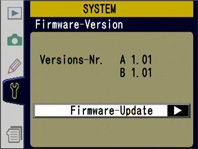 Die aktuelle Firmware-Version wird angezeigt. Drücken Sie den Multifunktionswähler
rechts. Die aktuelle Firmware-Version wird angezeigt. Drücken Sie den Multifunktionswähler
rechts. |
| |
| 5 |

 Auf dem Monitor
erscheint ein neues Menü für die Installation des Updates. Markieren
Sie »Ja« und drücken Sie die Entertaste ENTER,
um die Aktualisierung zu starten. Auf dem Monitor
erscheint ein neues Menü für die Installation des Updates. Markieren
Sie »Ja« und drücken Sie die Entertaste ENTER,
um die Aktualisierung zu starten. |
| * |
Die Abbildung zeigt den Dialog, der beim Update des
Firmware-Satzes A angezeigt wird. Führen Sie die gleichen Schritte
für das Update des Firmware-Satzes B aus. |
|
| |
| 6 |
 Das Update wird zwischen 2 bis 5 Minuten Zeit in Anspruch nehmen. Nehmen
Sie, während die rechts dargestellte Nachricht angezeigt wird, bitte
keine weiteren Handhabungen am Gerät vor.
Das Update wird zwischen 2 bis 5 Minuten Zeit in Anspruch nehmen. Nehmen
Sie, während die rechts dargestellte Nachricht angezeigt wird, bitte
keine weiteren Handhabungen am Gerät vor. |
| |
| 7 |
 Nach der Installation des Updates erscheint die rechts abgebildete Meldung.
Nach der Installation des Updates erscheint die rechts abgebildete Meldung. |
| |
| 8 |
Vergewissern Sie, dass das Update erfolgreich
durchgeführt wurde.
| |
| 8-1. |
Schalten Sie die Kamera aus und nehmen
Sie die Speicherkarte aus der Kamera. |
| |
| 8-2. |
Überprüfen Sie wie in Schritt 2 (»Überprüfen
der aktuellen Firmware-Version der Kamera«) beschrieben,
ob die Kamera mit der neuen Firmware arbeitet. |
| |
| 8-3. |
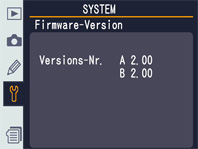 Wenn
Version 2.00 angezeigt wird, war das Update erfolgreich.
Wenn
Version 2.00 angezeigt wird, war das Update erfolgreich.
| * |
Die Abbildung zeigt
die
Monitoransicht nach Abschluss
der Updates für beide Firmware-Sätze (A und B). |
|
|
| |
| 9 |
Formatieren Sie die
Speicherkarte. |
| |
| |
Fahren Sie nach Abschluss des Updates von Firmware-Satz
A mit dem Update des Firmware-Satzes B fort. Wiederholen Sie hierfür
die beschriebene Prozedur ab Schritt 4. |
| |
| 10 |
Falls Sie für das Update der Kamera-Firmware die Einstellung für das USB-Protokoll von »PTP« auf »Mass Storage« geändert haben, öffnen Sie das Menü »USB« und wählen wieder die Option »PTP«. |
| |
| Hiermit ist das Firmware-Update
abgeschlossen. |
![]()



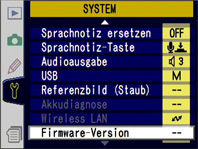
 Drücken Sie die Menütaste MENU und wählen Sie im erscheinenden
Menü den Menüpunkt »Firmware-Version«.
Drücken Sie die Menütaste MENU und wählen Sie im erscheinenden
Menü den Menüpunkt »Firmware-Version«. 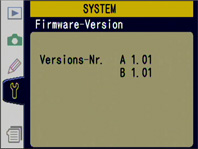 Die beiden Firmware-Versionen
(A und B) werden angezeigt. Vor der Aktualisierung lauten beide Versionen 1.01.
Die beiden Firmware-Versionen
(A und B) werden angezeigt. Vor der Aktualisierung lauten beide Versionen 1.01.
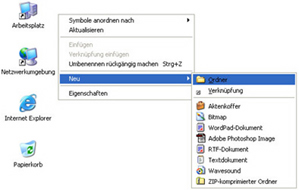


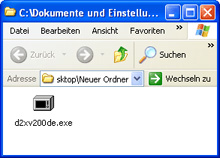 Öffnen Sie den unter Schritt 3-1 erstellten Ordner und doppelklicken Sie auf die heruntergeladene Datei.
Öffnen Sie den unter Schritt 3-1 erstellten Ordner und doppelklicken Sie auf die heruntergeladene Datei.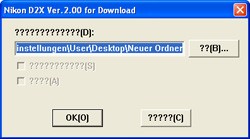 Ein ähnliches Dialogfeld wie das rechts abgebildete wird angezeigt. Klicken Sie auf »OK«, um folgende Dateien in die Ordner »D2XUpdate«
bzw. »D2HsUpdate« innerhalb des neuen Ordners zu extrahieren:
Ein ähnliches Dialogfeld wie das rechts abgebildete wird angezeigt. Klicken Sie auf »OK«, um folgende Dateien in die Ordner »D2XUpdate«
bzw. »D2HsUpdate« innerhalb des neuen Ordners zu extrahieren:
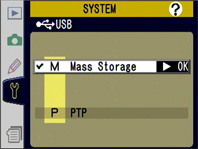 Drücken Sie die
Menütaste MENU, rufen Sie das Systemmenü auf und legen Sie für unter »USB« die
Einstellung »Mass Storage« fest. Wenn der Wireless-LAN-Adapter WT-2 bzw. der
Wireless-LAN-Sender WT-1 (jeweils optionales Zubehör) an die Kamera angeschlossen ist, trennen
Sie die Verbindung, bevor Sie unter »USB« die Einstellung »Mass Storage« festlegen.
Drücken Sie die
Menütaste MENU, rufen Sie das Systemmenü auf und legen Sie für unter »USB« die
Einstellung »Mass Storage« fest. Wenn der Wireless-LAN-Adapter WT-2 bzw. der
Wireless-LAN-Sender WT-1 (jeweils optionales Zubehör) an die Kamera angeschlossen ist, trennen
Sie die Verbindung, bevor Sie unter »USB« die Einstellung »Mass Storage« festlegen.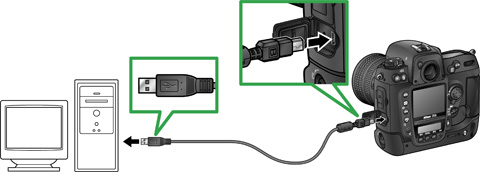
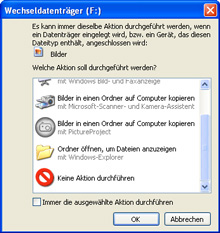 AutoPlay (Windows XP)
AutoPlay (Windows XP)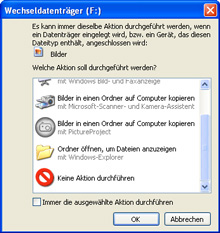 AutoPlay (Windows XP)
AutoPlay (Windows XP)
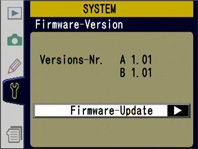 Die aktuelle Firmware-Version wird angezeigt. Drücken Sie den Multifunktionswähler
rechts.
Die aktuelle Firmware-Version wird angezeigt. Drücken Sie den Multifunktionswähler
rechts. 
 Auf dem Monitor
erscheint ein neues Menü für die Installation des Updates. Markieren
Sie »Ja« und drücken Sie die Entertaste ENTER,
um die Aktualisierung zu starten.
Auf dem Monitor
erscheint ein neues Menü für die Installation des Updates. Markieren
Sie »Ja« und drücken Sie die Entertaste ENTER,
um die Aktualisierung zu starten. Das Update wird zwischen 2 bis 5 Minuten Zeit in Anspruch nehmen. Nehmen
Sie, während die rechts dargestellte Nachricht angezeigt wird, bitte
keine weiteren Handhabungen am Gerät vor.
Das Update wird zwischen 2 bis 5 Minuten Zeit in Anspruch nehmen. Nehmen
Sie, während die rechts dargestellte Nachricht angezeigt wird, bitte
keine weiteren Handhabungen am Gerät vor. Nach der Installation des Updates erscheint die rechts abgebildete Meldung.
Nach der Installation des Updates erscheint die rechts abgebildete Meldung.